Как прошить Xiaomi Redmi 4А
Содержание
Начнём с теории, а уже после перейдём непосредственно к прошивке вашего смартфона. Что нам нужно знать перед прошивкой? Что такое фастбут (Fastboot) и как в него попасть, немного узнаем про загрузчик смартфона и рекавери, ну и в конце расскажем вам про программу, необходимую для прошивки Redmi 4A.
Fastboot — это интерфейс, доступный практически на всех Android устройствах, предназначенный для перезписи системных разделов, таких как рекавери (recovery), загрузчик (bootloader) и так далее. Как раз этим мы и будем заниматься, только этот процесс будет автоматизирован за счет использования специального программного обеспечения. Для того чтобы попасть в этот режим на Redmi 4A необходимо выключить телефон и включить его с зажатыми кнопками питания и громкость вниз. После этого у вас на телефона появится такой заяц и надпись Fastboot, говорящая о том, что вы загрузили свой Xiaomi Redmi 4A в этот режим. Именно с этого и начинается прошивка прошивка Ксиаоми Редми 4А.

Bootloader — или же загрузчик, это раздел памяти смартфона отвечающий за запуск устройства, операционной системы или того же режима Fastboot и Recovery. Производители смартфонов по-умолчанию блокируют доступ к этому разделу. Конкретно Xiaomi Redmi 4A требует разблокировки загрузчика перед процессом прошивки, но мы будем использовать способ, который позволит прошить ваш Xiaomi Redmi 4A с заблокированным загрузчиком. Но я бы рекомендовал получить разрешение, так как это значительно упрощает процесс прошивки (http://en.miui.com/unlock/).
Recovery — это режим восстановления смартфона. Этот режим, как и Fastboot предназначен для изменения системных разделов устройства, но в основном его используют для установки кастомных прошивок или различных модификаций уже установленной прошивки. Нам режим Recovery не понадобится, но в процессе установки прошивки он тоже будет перезаписан.
MiFlash — это программа, которая автоматизирует процесс перезаписи разделов устройства или же проще говоря — прошивки. Скачать её нужно с официального сайта Xiaomi. Данная программа установит драйвера только для режима Fastboot, но мы будем использовать режим EDL|Download, который требует свои драйвера (перед этим обязательно нужно отключить проверку подписи драйверов в системе, вот как это делается на примере Windows 10). Скачиваем и устанавливаем вот этот драйвер, необходимый для определения смартфона в режиме EDL.
На этом подготовка компьютера завершена.
Что необходимо для прошивки
Что потребуется иметь на вооружении, чтобы успешно установить новую прошивку?
- Компьютер под управлением операционной системы Windows версий 7, 8, 8.1, 10 любой разрядности;
- Программу, с помощью которой будет выполняться установка прошивки – Miflash (она же и установит все необходимые драйвера для работы). Если у вас была установлена старая версия, то перед установкой новой, необходимо удалить старую.
- Скачанную прошивку, которую необходимо установить на телефон. Она должна быть актуальной, стабильной и точно подходить конкретно под вашу модель телефона. Формат прошивки должен быть «.tgz», если у вас есть только «.gz», просто переименуйте её формат.
- Ваш смартфон, его модель должна быть не старше Xiaomi Mi3 и иметь процессор Qualcomm.
Что понадобится для успешной прошивки?
Для того чтобы начать манипуляции по смене операционной системы на Xiaomi, нужно подготовить все необходимое оборудование, настроить его и загрузить соответствующую программу.
Вам понадобится:
- персональный компьютер с версией Windows 7 – 10;
- программа MiFlash для прошивки Xiaomi;
- версия системы, которую нужно скачать на свой смартфон с официального сайта.
Для успешной прошивки нужно знать, что MiFlash работает с Xiaomi, которые выпущены на процессоре Qualcomm. Кроме того, переустановить систему можно на модели до версии Mi3 включительно.
Как установить MiFlash?
Перед тем, как начать инсталляцию MiFlash, нужно выполнить важное условие – отключить проверку драйверов на подлинность:
- на Windows 7 – с помощью меню BIOS;
- на Windows 8 и 10 запустите специальную перезагрузку через пункт диагностика в меню «Пуск».
Это необходимо для корректной установки драйверов вашего телефона в систему. Затем:
- установите программу на ПК;
- обязательно при распаковке архива с MiFlash укажите директорию «C:Android»;
- выберете на официальном ресурсе необходимую для вашей модели прошивку и скачайте ее в ту же папку.
Запуск MiFlash
Для использования MiFlash:
- запустите файл программы с форматом exe;
- в каждом окне нажимайте кнопку далее (next);
- после окончания установки всех драйверов подключите телефон к компьютеру.
Нужно подготовить ваш Xiaomi Redmi к прошивке. Для этого:
- зарядите его, но не до конца;
- выключите и запустите специальный режим «FastBoot» (зажмите вместе кнопку запуска и уменьшения громкости, держите до появления «зайчика в ушанке»);
- соедините телефон с компьютером через USB;
- запустите командную строку на вашем ПК;
- введите «cd c:Android» (переход откроет созданную вами директорию на жестком диске);
- проведите проверку синхронизации ваших устройств через USB (для этого введите «fastboot devices», пока не появится цифробуквенный код+fastboot).
Если соответствующие символы высветились, ваши устройства успешно синхронизируются.
При возникновении надписи «waiting for device» попробуйте исправить неполадки вручную:
- проверьте работоспособность USB кабеля;
- обследуйте на наличие неисправностей ваши порты подключения на компьютере и смартфоне;
- установите повторно обеспечение MiFlash.
![]()
Процедура прошивки устройства и возможные неполадки
Для начала прошивки Xiaomi с помощью MiFlash:
- с помощью командной строки введите «fastboot oem reboot-edl» (появится уведомление о добавлении нового устройства);
- запустите MiFlash;
- нажмите кнопку «refresh» и укажите директорию со скачанной прошивкой;
- когда программа предложит выполнить установку с сохранением данных или очисткой места, рекомендуется удалить все файлы;
- как только вы выберете необходимый вам вариант, автоматически запустится процедура загрузки новой системы (длительность от 10 минут до 1 часа).
По окончанию прошивки смартфон самостоятельно перезагрузится, если этого не происходит, введите команду «fastboot oem reboot-edl» или запустите телефон вручную. Первое включение идет долго, до получаса, редко – 1-2 часа.
Иногда изменения могут не появиться сразу. Тогда выключите телефон на 6-10 часов, а после запустите. Или разрядите полностью аккумулятор и зарядите снова.
Способы выхода
Из-за программных сбоев из меню режима выходят, используя возврат к заводским настройкам. Его осуществляют следующим образом:
- нажимают и удерживают одновременно кнопки уменьшения громкости и включения;
- после входа в Recovery выбирают пункт «Wipe Data/Factory Reset».
Операция позволяет удалить все сведения пользователя, вернуть гаджет к настройкам по умолчанию. После этого смартфон перезагружается. Процесс займет вместе с перезапуском 15-20 минут. Этот способ помогает выйти из зависшего состояния. При полном сбросе удаляются все медиа-файлы, поэтому возврат к исходному состоянию системы применяют в крайнем случае.
Когда эти безопасные методы не принесли результата или пользователь хочет избежать потери данных, можно воспользоваться следующим способом:
- зайти на официальный сайт Андроид и скачать архив Fastboot для своего устройства;
- распаковать файл, установить программу на персональный компьютер (Рекомендуется сохранить его на диске С);
- подключить телефон к ПК;
- открыть командную строку, воспользовавшись кнопкой «Пуск» и ввести «cmd»;
- вбить «cd» и нажать на «Enter»;
- набрать «cd amd» и «Enter»;
- ввести значение «fsatboot reboot» и подтвердить команду.
Совершенные действия приводят к перезагрузке смартфона, после которой он будет долго загружаться и начнет работать в стандартной режиме. Чтобы свести риск перехода устройства в отладочное состояние, не следует экспериментировать с установкой подозрительных обновлений и прошивки. Если такая ситуация все-таки возникла, то восстановление функционирования аппарата доверяют специалистам, чтобы окончательно не ухудшить состояние смартфона.
Виды прошивок телефонов Xiaomi
1. На Global версию
Это официальная версия прошивки, которая как раз и интересна для нашего региона, т.к. она полностью переведена на русский и украинский. Есть два варианта «глобалки»:
- Stable — стабильная версия без глюков. Именно ее мы и советуем ставить.
- Developer — девелоперская версия для разработчиков. Интересна тем, что обновляется каждую неделю и имеет самые последние функции. Но не исключено, что с глюками, на то она и делается, чтобы пользователи хорошо ее протестировали, а потом выпускается стабильная версия.
Этот вариант нужно прошивать, если телефон глючит, перезагружается либо висит на надписи на экране Mi — так называемый bootloop (бутлуп). Но вот только не на все модели телефонов Xiaomi есть «глобалки». Например, культовый Xiaomi Mi4c или Mi5x, которые выпускались только для азиатского рынка. В таком случае переходим ко второму пункту.
2. На кастомную прошивку
Самые популярные из тех, что мы рекомендуем:
- Переведенные родные азиатские, с ресурса miui.su;
- MultiRom — кастомыне сборки от фанатов.
Какой прошивкой прошивать, все зависит от аппарата и наличия на него нужной версии. Но есть проблема. Поставить кастомную прошивку на телефон Xiaomi можно только на аппарат с разблокированным загрузчиком. Все модели телефонов Xiaomi продаются с заблокированным загрузчиком, который не позволяет прошить модифицированную прошивку. Вполне возможно, что на вашем аппарате загрузчик разблокирован магазином, где он был куплен.
Как узнать, заблокирован загрузчик или нет?
Чтобы узнать состояние бутлоадера Xiaomi, нужно перевести телефон в режим рекавери. Для этого нужно выключить смартфон, после чего одновременно зажать кнопки громкости «вверх» и включения. Если на экране телефона вы увидите следующую картинку, значит загрузчик заблокирован (lock bootloader).
Все старые модели телефонов, например Mi2s, Mi3 или MiPad, прошиваются без проблем. Далее приведу список моделей, на которых загрузчик блокируется при обновлении на официальную прошивку:
Mi Note
Mi Note Pro
Mi Pad 2
Mi4c
Телефоны Xiaomi с заблокированным загрузчиком «с коробки», если что опустил, спрашивайте в комментариях:
Redmi 3
Redmi 3 Pro
Redmi 3s
Redmi 3 Note
Redmi 3 Note Pro
Redmi Note 4
Redmi Note 4x
Redmi 4x
Redmi 4 и 4 Prime
Mi4s
Mi5
Mi5s
Mi5x
Mi6
Mi Max
Mi Max 2
Mi Note 2
Mi Mix первый и второй
ЭТАП №1 — УСТАНОВКА MiFlash
Да-да, здесь тоже не всё так просто. Для начала перезагрузимся в режим отключенной проверки подписи драйверов (те, у кого Windows 7, можете пропустить):
- Откройте «Параметры», затем «Обновление и безопасность» => «Восстановление», в разделе «Особые варианты загрузки» нажмите кнопку «Перезагрузить сейчас»
- В открывшемся меню выберите пункты «Диагностика» => «Дополнительные параметры» => «Параметры загрузки» и нажмите на кнопку «Перезагрузить»
- Ваш компьютер перезагрузится, появится такое меню:

4. В нём выберите пункт «Отключить обязательную проверку подписи драйверов», нажав клавишу 7 или F7
5. Загрузится обычная система, но с отключенной проверкой подписи.
Вот теперь уже можно устанавливать MiFlash
- Убедитесь, что скачанный установщик имеет расширение .msi . Если у него будет расширение .msi.htm или он будет отображаться как HTML-документ, то обязательно переименуйте
- Запустите установщик и просто следуйте его инструкциям
- Многократно могут появляться окна об установке неподписанных драйверов, просто нажимайте в них «Всё равно установить этот драйвер»
- Программа установлена.
Как определить прошивку на смартфоне Xiaomi
Прошивка телефона — это программное обеспечение , которое устанавливается на смартфон во время его производства. Чем выше ее версия — тем стабильнее и мощнее будет работа гаджета. Для начала стоит проверить, какой именно прошивкой оснащен аппарат.
В разделе « Настройки » выберите пункт меню « О телефоне » и обратите внимание на строку « Версия MIUI ». Параметр « Stable » означает стабильную прошивку, наличие символов « CN » в соседнем слове свидетельствует о китайской прошивке , которая чаще всего и доставляет огромное количество неудобств.
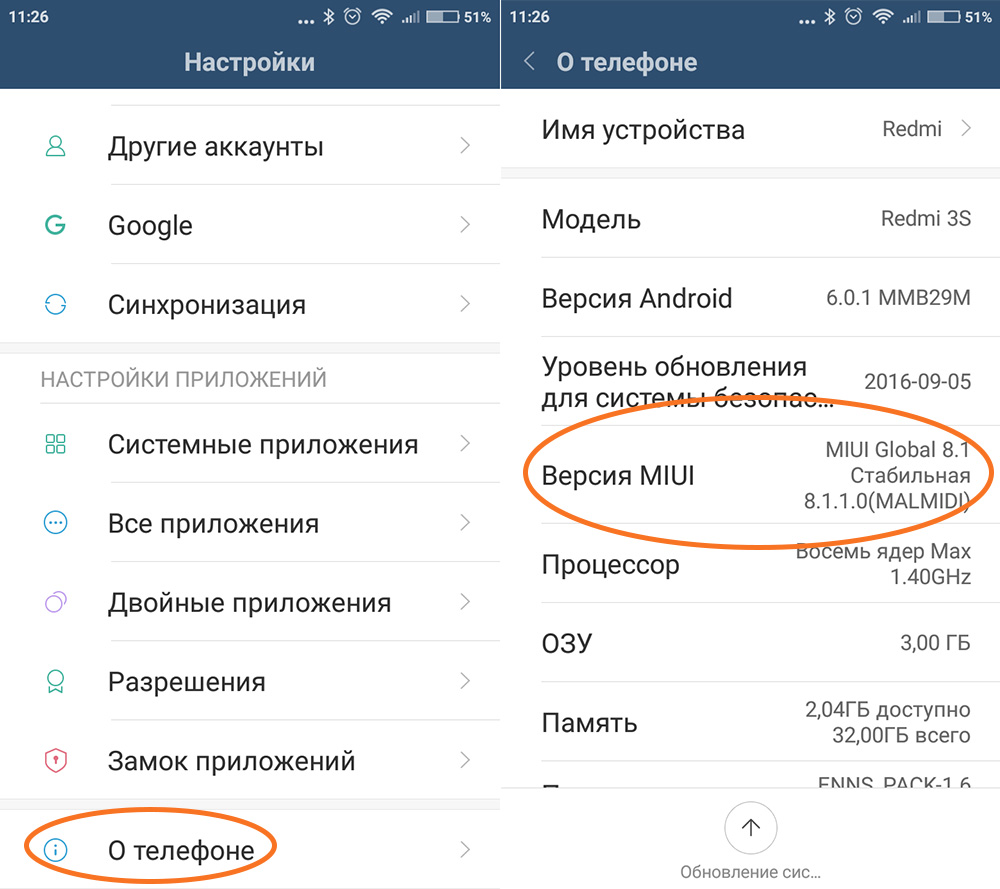
Что нужно
Перед тем как начать прошивку телефона через Фастбут нужно немного подготовиться:
- Проверить чтобы телефон успешно работал с компьютером через USB-кабель, установить все нужные драйверы если это не так.
- Установить специальную программа MiFlash, получившая также название MIUI ROM Flashing (по ходу статьи будет ссылка).
- И, конечно же, не обойтись без самого файла прошивки. Нужно выбрать или глобальную версию или версию для прошивки в режиме Fastboot. Загрузка должна происходить только с сайта MIUI и только для вашей конкретной модели! Требуемое расширение файла – «.tgz». Если попалось «.gz» – просто переименуйте.
- Не забываем, что нам для успешной операции необходим разблокированный бутлоадер. Загрузчик неактивен? Тогда воспользуйтесь нашей отдельной статьей на эту тему.
Итак, все готово. Опускаем шаги, связанные со скачиванием дистрибутива, самой прошивки и, установкой драйверов. Все это у нас уже есть и функционирует нормально.
1 способ
Приступим к методу прошивки, связанному с использованием MiFlash, то есть, переходим на официальную версию прошивки компании Сяоми.
Вводим телефон в режим фастбут описанным методом, при появлении зайца запускаем от имени администратора MiFlash.

Если телефон не отобразился сразу, нажимаем на refresh, устройство появится.
Следующим шагом выбираем прошивку, заранее скачанную и распакованную на компьютере.

Нажимаем ОК и прошивка определяется как выбранная.

Внизу ничего не меняем, остается нажать flash и процесс прошивания запустится. Длится он недолго, закончится выходом телефона из fastboot и загрузкой новой системы. Придется подождать, первый запуск довольно длительный, от 5 до 15 минут.
Если в процессе прошивки возникают ошибки, значит, вы скачали не последнюю версию прошивальщика либо у вас неправильно встали драйвера и устройство работает некорректно. Возможно, переустановка вам поможет. Но, обычно, если устройство определилось в программе, то с ним должно быть все в порядке и дело только в скачанной прошивке.
Некоторые пользователи заметили, что сбоев не происходит на 64 битной системе Windows, я не стал экспериментировать и перешел для такого важного шага с 32 на 64 бита.
2 способ
Другая возможность более сложная, но дает широкий выбор устанавливаемых прошивок. Здесь нет ограничений, перед вами предстанет вся палитра систем, придуманных на основе MIUI либо вообще к фирменной оболочке Xiaomi не имеющие никакого отношения.
Для начала нужно перейти на кастомное рекавери, заменить стоковое. Скачиваем здесь. Не думайте, что будет все просто, нужно выбрать свой девайс и под него скачать нужное TWRP. То есть то самое модифицированное рекавери, которое даст вам возможность установить любую прошивку, какую пожелаете.
Скачали, переименовали в recovery.img (это обязательно) и закинули в уже готовую папку adb на диске С. Вот что у вас должно получиться.

Заходим в папку, нажимаем на клавиатуре клавишу shift, одновременно с правой кнопкой мыши.

Клацаете по опции «Открыть окно команд», появляется новое окошко.

Далее подключаете телефон, переведенный в fastboot, а командной открывшейся строке пишете: fastboot flash recovery recovery.img.

И TWRP прошивается. По окончании процесса нужно набрать новую команду в строке: fastboot boot recovery.img, телефон выйдет из режима fastboot и войдет в уже сформировавшееся новое кастомное рекавери. Это будет слышно по характерному звуку, издаваемому компьютером, он увидит ваш телефон и даст возможность закинуть во внутреннюю память или на карту вашу новую приготовленную прошивку.
Ее вы скачали загодя, разархивировать и переименовывать уже ничего не надо (но можно и после всех манипуляций с TWRP).
Не перепутайте, прошивка для MiFlash/fastboot имеет расширение на конце названия .tgz, кастомная имеет расширение .zip. Как вариант, можно попробовать отсюда, выбрав из списка свой аппарат, загружаете нужную систему.
Итак, приготовлено все, в памяти смартфона есть новейшая прошивка и телефон находится здесь.

Делаем полный сброс, очистку всего,кроме того места, где лежит ваша прошивка, иначе она тоже затрется.
Все готово к установке, выбираем Install и, собственно, саму прошивку.

Делаем свайп, то бишь тянем вправо голубую стрелку, и процесс прошивки начинается. Внимательно смотрите, чтобы все закончилось удачно, без ошибок, в противном случае не сможете загрузиться в систему, останетесь в рекавери. Причин может быть несколько. Главная из которых — некорректно скачанная, то есть с ошибками, прошивка. Меняйте и пробуйте снова. Отсюда, с этого места у вас другой дороги, кроме как повторно прошиться, но уже удачно, нет. Установка на этом заканчивается, ожидаем первый запуск системы, может продлиться несколько томительных минут. Как только системные файлы встанут на свои места, все определится и конфигурируется, включится экран и предложит вам первую настройку телефона.
Мы использовали два различных метода прошивки для режима fastboot телефонов Xiaomi. Каждый из них по-своему хорош, для тех, кто только получил смартфон в руки, советую первый способ, как наиболее проверенный и надежный. Со временем придет понимание и уверенность в своих силах, тогда пробуйте изменить кардинально свой аппарат вторым способом. Если в этом появится нужда.



